
13 de agosto de 2020 - Frederico Marinho
Conectar com porta diferente usando o SQL Server Management Studio
Recentemente tivemos que integrar um dos sites que desenvolvemos na Divera com o banco de dados em SQL Server do ERP do cliente, que não tinha API. Como não temos costume com essa tecnologia, resolvi documentar tudo. Primeiro criei um post explicando como habilitar a conexão no PHP e agora vamos falar de um client software para esse database e como conectá-lo a um banco com porta diferente da padrão.
Descobrimos um app muito simples e fácil de usar que se chama SQL Server Management Studio que é bem parecido com o MySQL Workbench, e como familiaridade é tudo nesse mundo, já gostamos imediatamente.
Para conectar, preencha da seguinte forma:
- Tipo de servidor: Mecanismo de Banco de Dados
- Nome do Servidor: URL público do banco (e a porta)
- Autenticação: Autenticação do SQL Server
- Logon: Usuário
- e Senha
Depois de instalado, tivemos uma pequena dificuldade para conectar no banco do cliente que usava uma porta diferente… por padrão, o SQL Management Studio usa a porta 1433 e precisávamos conectar na porta 5571. Intuitivamente tentamos o seguinte formato no campo “Nome do servidor”:
enderecodobanco:5571
Mas não funcionou. Bem, o ajuste é simples (porém nada intuitivo):
Basta usar a vírgula para separar o endereço o banco e a porta. No nosso exemplo, seria:
enderecodobanco,5571
Foi só fazer esse ajuste e deu tudo certo!
0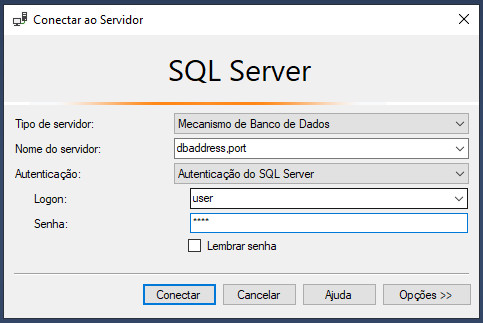
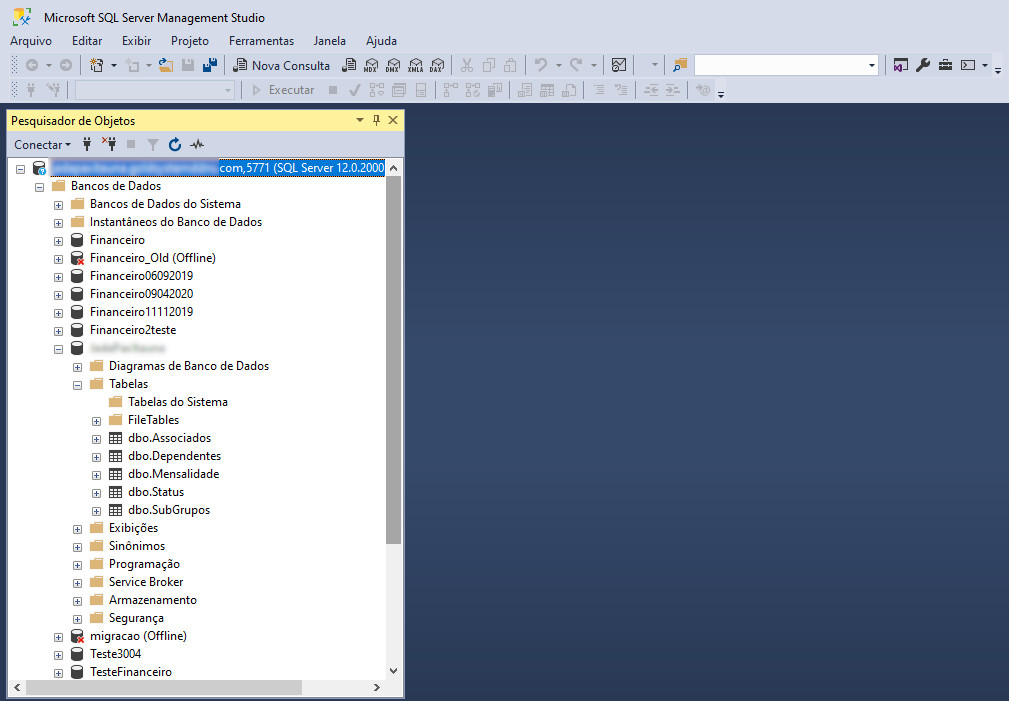
Deixe um comentário